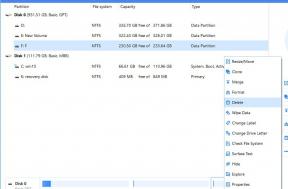Kā instalēt Microsoft Teams operētājsistēmā Linux
Literārs Mistrojums / / August 05, 2021
Ne visi savā personālajā datorā izmanto Windows operētājsistēmu. Ja esat viens no tiem cilvēkiem, kas jūsu ierīcē izmanto citas operētājsistēmas Dators, piemēram, Linux un vēlētos uzzināt, kā to instalēt Microsoft komandas Linux datorā, pēc tam turpiniet lasīt.
Tuvojoties 2019. gada beigām, Microsoft paziņoja caur tās Tehnikas kopienas emuārs tas,Microsoft Teams ir pieejams Linux lietotājiem publiskā priekšskatījumā, ļaujot augstas kvalitātes sadarbības pieredzi atvērtā koda kopienai darbā un izglītības iestādēs ”. Microsoft turpināja teikt, ka:Microsoft Teams klients ir pirmā Microsoft 365 lietotne, kas nāk uz Linux galddatoriem, un tā atbalstīs visas komandas galvenās iespējas. ”
Kopš tā laika Linux lietotājiem ir bijuši privāti visi Microsoft Teams atvieglojumi, neatstājot savus Linux OS datorus Microsoft Windows OS. Šajā rakstā mēs parādīsim, kur iegūt Microsoft Teams Linux versiju, kā to instalēt un kā veiksmīgi palaist instalēšanu.
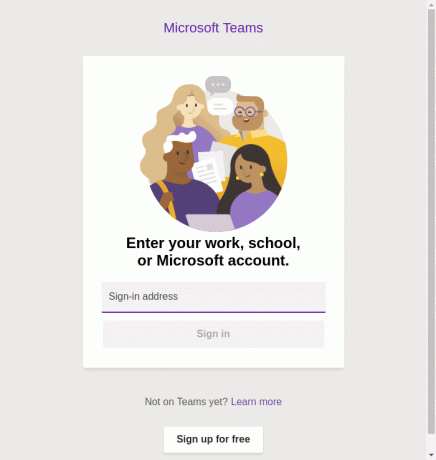
Microsoft Teams instalēšana Linux
Uz instalējiet Microsoft Teams Linux operētājsistēmas personālajā datorā jums būs nepieciešams:
- Darbojas Linux darbvirsmas eksemplārs;
- Lietotājs ar Sudo privilēģijām; un
- Bezmaksas instalētāja fails.
Lai iegūtu bezmaksas Microsoft Teams instalēšanas failu, dodieties uz Microsoft vietni šeit Windows Vista, lai lejupielādētu Microsoft Teams failu vietējām Linux pakotnēm .deb un .rpm formāti. Kad visas šīs nepieciešamības ir gatavas, veiciet šīs darbības, lai veiksmīgi instalētu Microsoft Teams savā Linux datorā.
1. iespēja: programmatūras instalētāja izmantošana
Mazāk sarežģīts veids, kā instalēt Microsoft Teams savā Linux, ir GNOME programmatūras instalētāja izmantošana. Ja datorā ir lejupielādēts GNOME programmatūras instalētājs, veiciet šādas darbības, lai to izmantotu, lai instalētu Microsoft Teams savā Linux datorā.
- Meklējiet datorā lejupielādēto GNOME lietojumprogrammu pakotni;
- Veiciet dubultklikšķi uz iepakojuma, lai to atvērtu;
- Kad tas būs izdarīts, pakete atvērs GNOME programmatūru;
- Noklikšķiniet uz pogas “Instalēt”.
Kad instalēšana ir pabeigta, varat doties uz Microsoft Linux komandu un palaist to savā Linux datorā.
2. variants: Termināla izmantošana
Ja lietpratīgāk lietojat termināli un vēlaties to izmantot kā izvēlēto metodi Microsoft Teams lietojumprogrammas pakotnes instalēšanai, izmēģiniet šo otro metodi. Tā ir mana vēlamā metode, jo es dodu priekšroku termināla izmantošanai visiem uzdevumiem, kuriem man ir iespēja un iespēja izmantot termināli.
- Atveriet termināla logu;
- CD mapē, kurā saglabājāt lejupielādi;

-
Lai instalētu Microsoft Teams pakotni, ierakstiet komandu
sudo dpkg -i komandas * .deb.
- Alternatīvi, ja esat lejupielādējis vairākas Microsoft Teams instalācijas faila versijas Linux, nomainiet
komandas * .debkomandā iepriekš ar pilnu faila nosaukumu (protams, pievienots .deb paplašinājumam). - Pēc tam ievadiet paroli, lai autorizētu instalēšanu (kopš izmantojāt sudo).
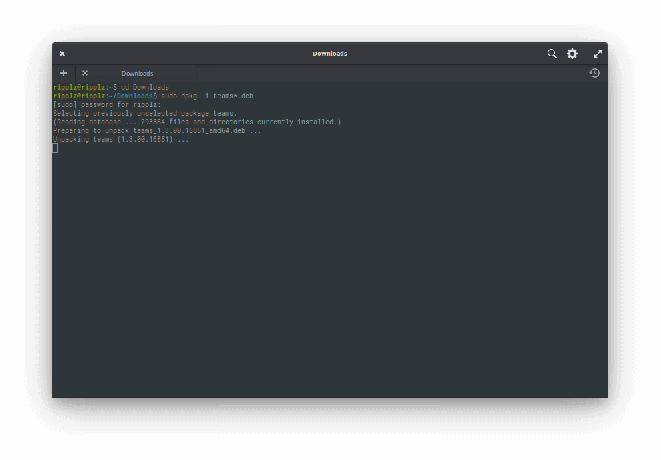
Pēc tam instalēšanas programma palaidīs jūsu pakotni, un, kad process būs pabeigts, jūs varēsiet palaist Microsoft Teams no savas lietotnes atvilktnes vai caur termināli.


Mēs ceram, ka šī rokasgrāmata jums būs noderīga. Lūdzu, nometiet komentāru zemāk esošajā komentāru sadaļā un informējiet mūs, ja instalēšanas procesā radās kādas grūtības, un vēl svarīgāk, kā jūs šīs problēmas atrisinājāt.